
Apple’ın ses düzenleme ve şarkı yazmaya yönelik önceden paketlenmiş aracının çalıştırılması, müzik kompozisyonuyla ilgili minimum deneyim olsa bile zor değildir. Garageband, çok hafif olduğu için şaşırtıcı derecede güçlüdür ve basit ses düzenlemeden tam bir şarkı yazarı stüdyosuna kadar her şey için kullanılabilir.
Not: Bu, OS X'te Garageband için bir kılavuzdur. İOS için uygulama benzerdir, ancak masaüstü sürümünde bulunan birçok özellikten yoksundur.
Garageband'i Kurmak ve Başlatmak
Çoğu Mac, iLife paketinin bir parçası olarak Garageband ile birlikte gelir, ancak sizde yoksa Mac App Store'da ücretsiz .
Garageband'i ilk başlattığınızda, bir döngü ve örnek paketi indirmenizi istemelidir. Bu, İnternet bağlantınıza bağlı olarak birkaç dakikadan bir süreye kadar sürebilir. Bu döngüler, Apple’ın Garageband ile karıştırıp eşleştirebileceğiniz yerleşik ses efektlerinin bir parçasıdır.
Bir Proje Oluşturmak
Garageband, ihtiyaç duyduğu tüm döngüleri indirmeyi ve kurmayı tamamladıktan sonra, yeni proje penceresi tarafından karşılanmanız gerekir.

Buradan projeniz için, birçoğu önceden yapılandırılmış araçlarla birlikte gelen birçok şablon arasından seçim yapabilirsiniz. Örneğin, "Elektronik" şablon, önceden yapılandırılmış sentezler ve pedler ile yeni bir proje oluşturur. Aklınızda bir şey olmadıkça, "Boş Proje" genellikle en iyi başlangıç noktasıdır.
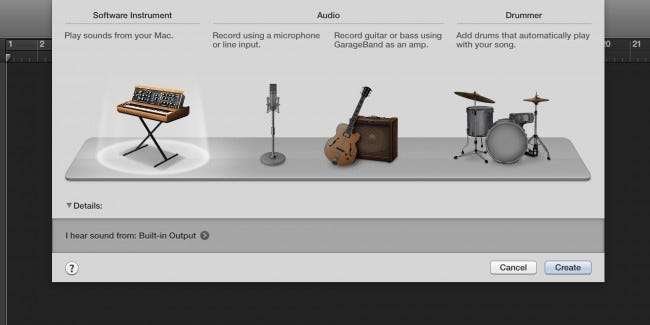
Boş bir proje oluşturduktan sonra, tam Garageband penceresi açılır ve sizden bir enstrüman eklemenizi ister. Elektronik klavyeleri ve bilgisayar tarafından üretilen diğer sesleri kullanan “Yazılım Enstrümanı” olmak üzere üç seçenek vardır; Gerçek bir enstrümandan kayıt yapabileceğiniz “Ses”; veya şarkınıza bir davul makinesi ekleyen “Drummer”.
Yazılım aracı, başlamak için en kolay seçimdir. Bir yazılım enstrümanı ekledikten sonra, projenizin kurulumu tamamlanmış olmalı ve gerçekten müzik yapmaya geçebilirsiniz.
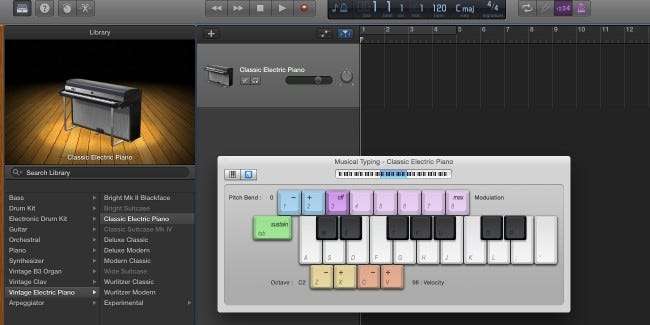
Garageband’ın Arayüzü
Garageband’ın arayüzü ilk bakışta biraz kafa karıştırıcı görünebilir, ancak aslında gerçekten çok basittir.
Görmeniz gereken ilk şey, Müzikal Yazma klavyesidir. Bunu yapmazsanız, yukarı çekmek için istediğiniz zaman Komut-K tuşlarına basabilirsiniz. Ekrandaki veya klavyenizdeki tuşlardan herhangi birine basın ve bir piyano sesini duymalısınız. Bu klavye, yeni sesler ve yeni akor kombinasyonlarını denemek için kullanışlıdır. Alternatif olarak, bir USB MIDI denetleyiciniz varsa, bilgisayarınızın klavyesine tercih edilen Müzikal Yazma klavyesini denetlemek için Garageband ile birlikte kullanabilirsiniz.
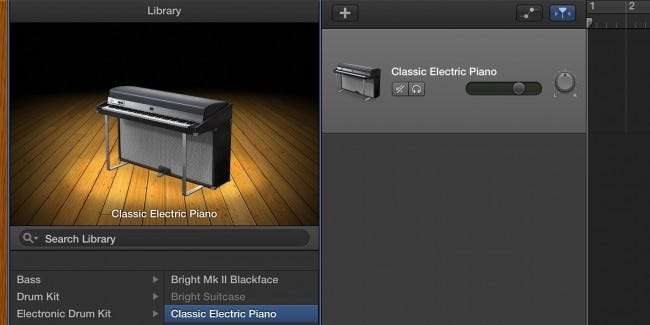
Sol taraftaki kenar çubuğu, araçlar kitaplığını içerir. Varsayılan enstrüman bir piyanodur, ancak bu kenar çubuğunu geniş bir dizi farklı enstrümana dönüştürmek için kullanabilirsiniz.
Kenar çubuğunun yanında, projenizdeki her enstrümandaki tüm bilgileri görüntüleyen parça listesi vardır.
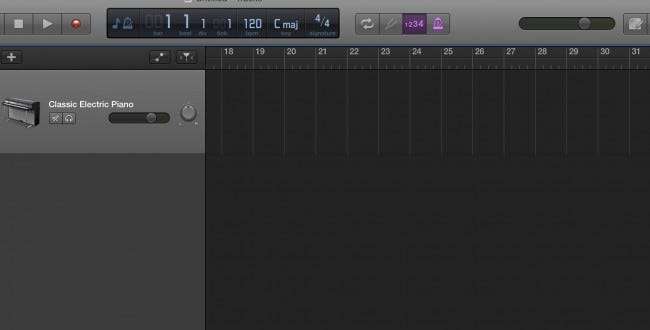
Sağa ve sola kayan büyük koyu gri alan, projenizin büyük bir kısmıdır. Bu, döngülerin ve örneklerin gittiği ve tüm düzenleme ve zamanlamanızı yapabileceğiniz yerdir.
Üstteki menü çubuğunda müzik çalmak ve kaydetmek için kontrollerin yanı sıra anahtar, BPM ve zaman dahil projeniz hakkında faydalı bilgiler içeren bir ekran bulunur.
Beat Yapmak
Bir şarkıya davul vuruşuyla başlamak ve oradan gitmek genellikle en kolayıdır. Apple, Garageband'de parçanızla otomatik olarak çalınacak yerleşik bir davul makinesi içerir ve makul derecede özelleştirme sunar.
Parça listesinin sağ üst köşesindeki "+" düğmesine tıklayarak başlayın. Bu düğme, projenize yeni bir parça ekler. Bu parça için "Drummer" ı seçin.
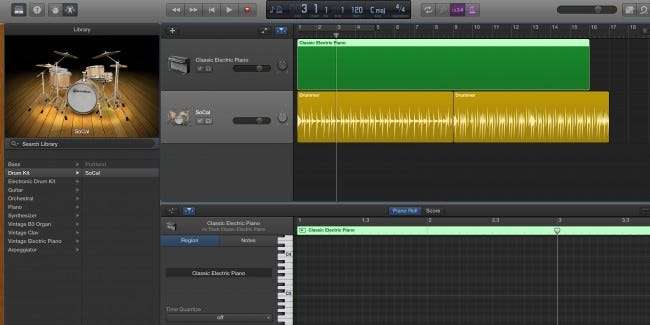
Davullar için yeni bir sarı iz görmelisiniz. Davullar varsayılan olarak temel Rock davullarına ayarlanmıştır, ancak ayarları açacak olan davul bölgesine tıklayarak türü değiştirebilirsiniz.
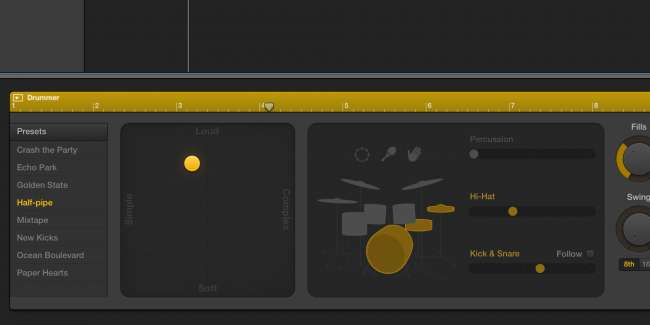
Buradan davulların ayarlarını değiştirebilirsiniz. Davulcuyu değiştirebilir, davulların karmaşıklığını ve yüksekliğini ve ayrı bateri bölümleri için bazı ayarları değiştirebilirsiniz. Davulların çoğu otomatiktir ve kendi davul vuruşunuzu yapmanın bir yolu olsa da bu tavsiye edilmez. Davulların takip etmesini istediğiniz bir ana melodi veya bas hattınız varsa, "İzle" onay kutusuna tıklayın ve davulların takip etmesini istediğiniz parçayı seçin.
Müzik yapmak
Garageband'de müzik yapmanın üç ana yolu vardır: Apple'ın örneklerinden müzik oluşturmak, nota yazmak veya gerçek enstrümanları kaydetmek. Apple'ın örnekleriyle karıştırarak en kolay olanla başlayacağız. Sağ üst köşedeki döngü bölmesini getirecek olan dairesel "döngü" düğmesini tıklayın. Buradan, sadece o kategorideki döngüleri görüntülemek için herhangi bir kategoriye tıklayabilirsiniz. Arama terimlerinizi daha da hassaslaştırmak için birden çok kategoriyi de tıklayabilirsiniz. Örneğin, yalnızca elektronik müzik için uygun olan davul ritimlerini görüntülemek için “Tüm Davullar” ve ardından “Elektronik” seçeneğine tıklayabilirsiniz.
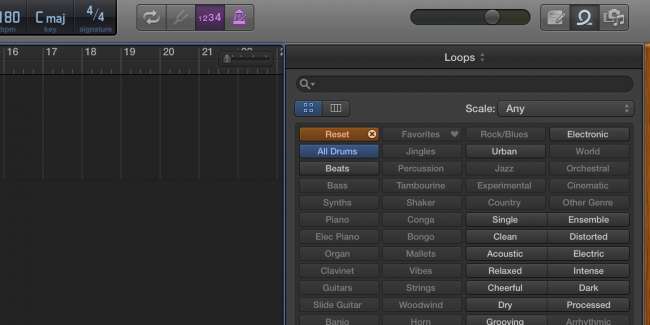
Listedeki herhangi bir döngüyü projenize eklemeden önce dinlemek için tıklayabilirsiniz. Beğendiğiniz birini bulduğunuzda, onu projenize sürükleyebilirsiniz. Büyük olasılıkla yalnızca Apple döngüleri ve örnekleri için kullanılan yeni bir iz oluşturacaktır.
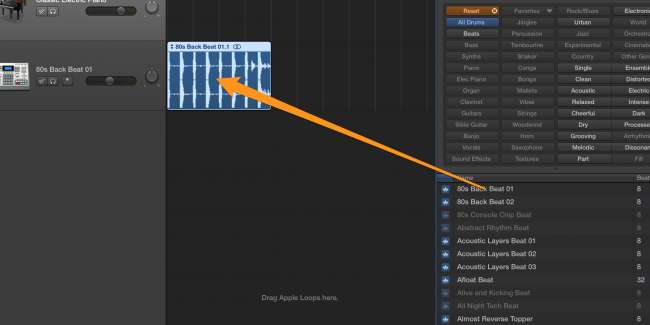
Apple’ın döngülerini kullanmak istemiyorsanız ve gerçek enstrümanlarınız yoksa yerleşik düzenleyiciyle kendi döngülerinizi yazabilirsiniz. Yeni, boş bir döngü oluşturmak için komutu basılı tutarak ve parçanın herhangi bir yerine tıklayarak başlayın. Döngünün uzunluğunu sağ alttan sürükleyerek değiştirebilir, sağ üstten sürükleyerek döngü yapabilirsiniz. Not düzenleyiciyi açmak için döngüye çift tıklayın.
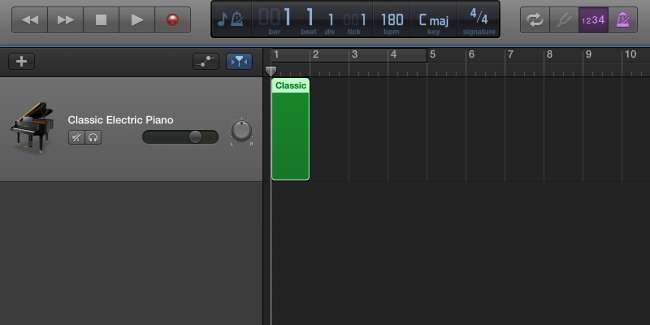
Düzenleyicide not oluşturmak için komutu basılı tutabilir ve tıklayabilirsiniz. Melodi yapmak zor olabilir, ancak birçok Youtube'da öğreticiler bu, çalışan melodileri ve akorları nasıl oluşturacağınızı öğrenmenize yardımcı olabilir. Her bir notu ayrı ayrı yerleştirmek istemiyorsanız, kayıt düğmesine basıp notaları Müzikal Yazma klavyesinde çalabilirsiniz. MIDI klavyeniz varsa bu da gerçekten iyi çalışır.
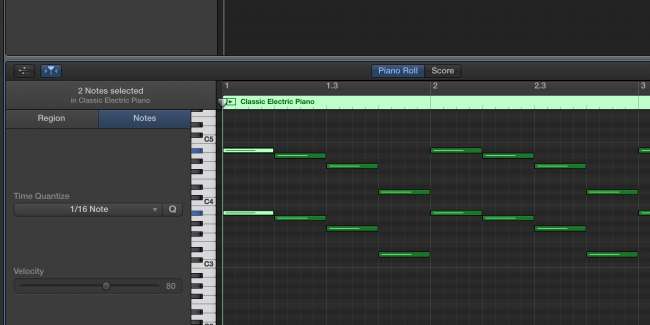
Alternatif olarak, gerçek enstrümanlarınız varsa, bunları Mac'inizin mikrofonuyla veya Mac'inizle uyumlu herhangi bir üçüncü taraf mikrofonuyla çalabilir ve kaydedebilirsiniz. Bu aynı zamanda sesinizi kaydetmenin de yoludur.
Sesinizi Ayarlama
Garageband’ın daha güçlü araçlarından biri ekolayzırdır. Herhangi bir enstrümana çift tıklayın ve görsel ekolayzırı açmak için “EQ” ya tıklayın. En alttaki "Analizörü" açmaya yardımcı olur.
Ekolayzerin temel amacı, istemediğiniz sesleri susturmak ve yaptığınız sesleri ortaya çıkarmaktır. Örneğin, baş melodinizin bası etkilemesini istemezsiniz, bu nedenle ekolayzerdeki bas bölümünü aşağı çekersiniz.
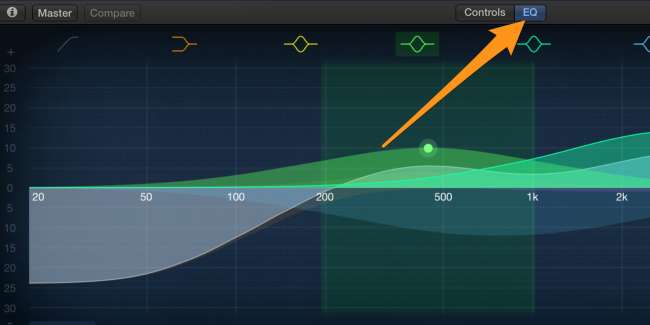
Garageband ayrıca her bir enstrüman için enstrümanın sesinin farklı yönlerini kontrol eden kontroller sunar.
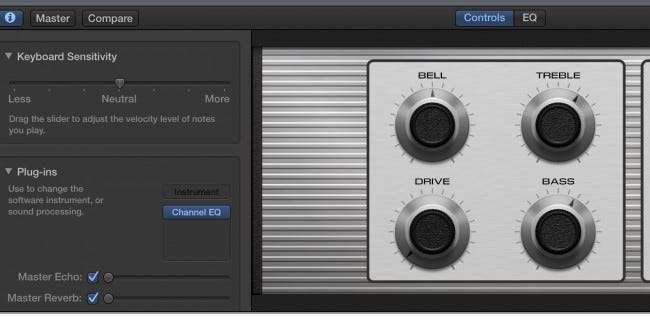
Genel olarak, Garageband'in öğrenilmesi kolaydır ve ustalaşması uzun zaman alır. Garageband aslında aldatıcı bir şekilde basittir; ortamlarda gizlenmiş birçok güçlü özellik var ve basit yüzeyin altında tam özellikli bir müzik stüdyosu var.






